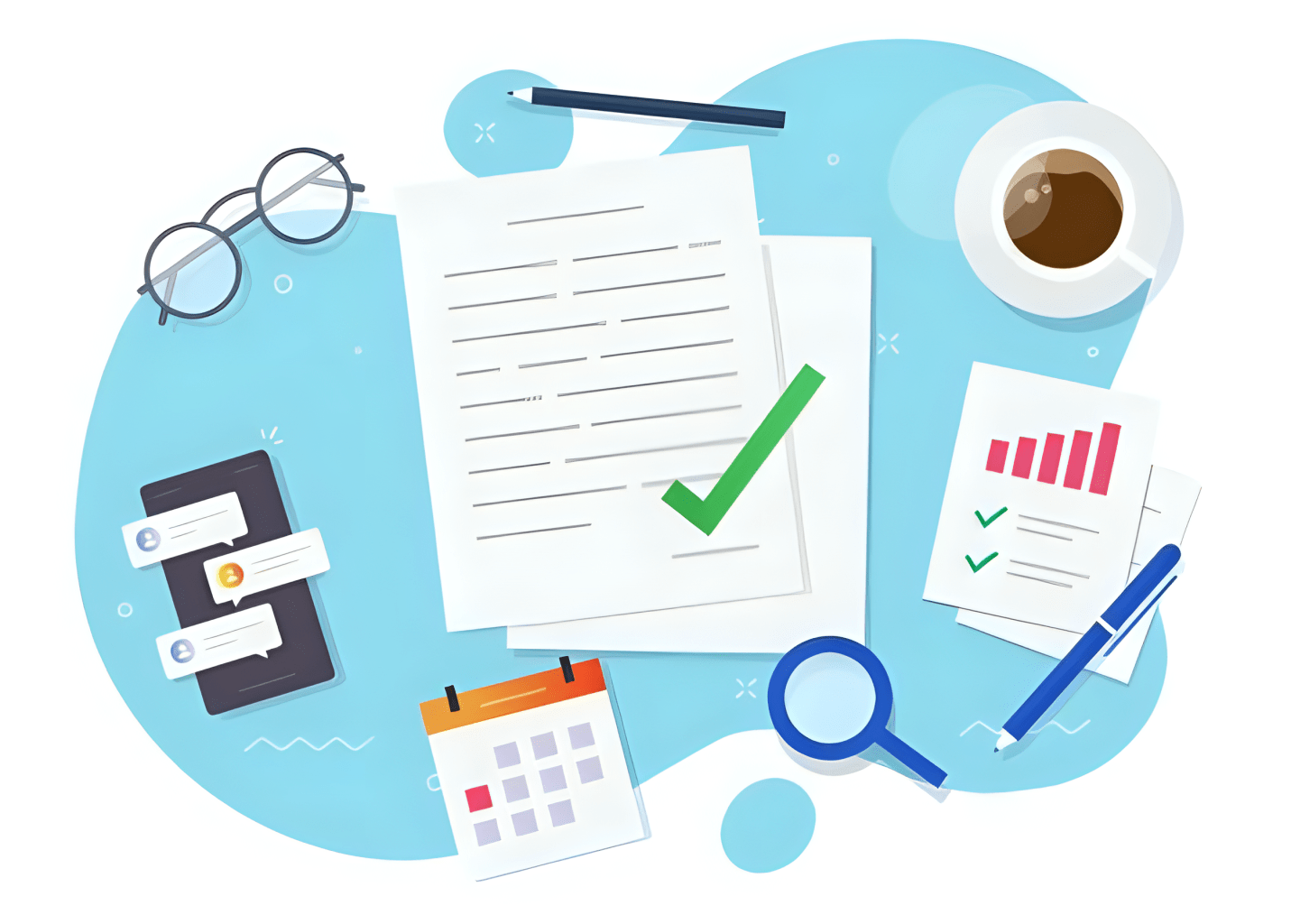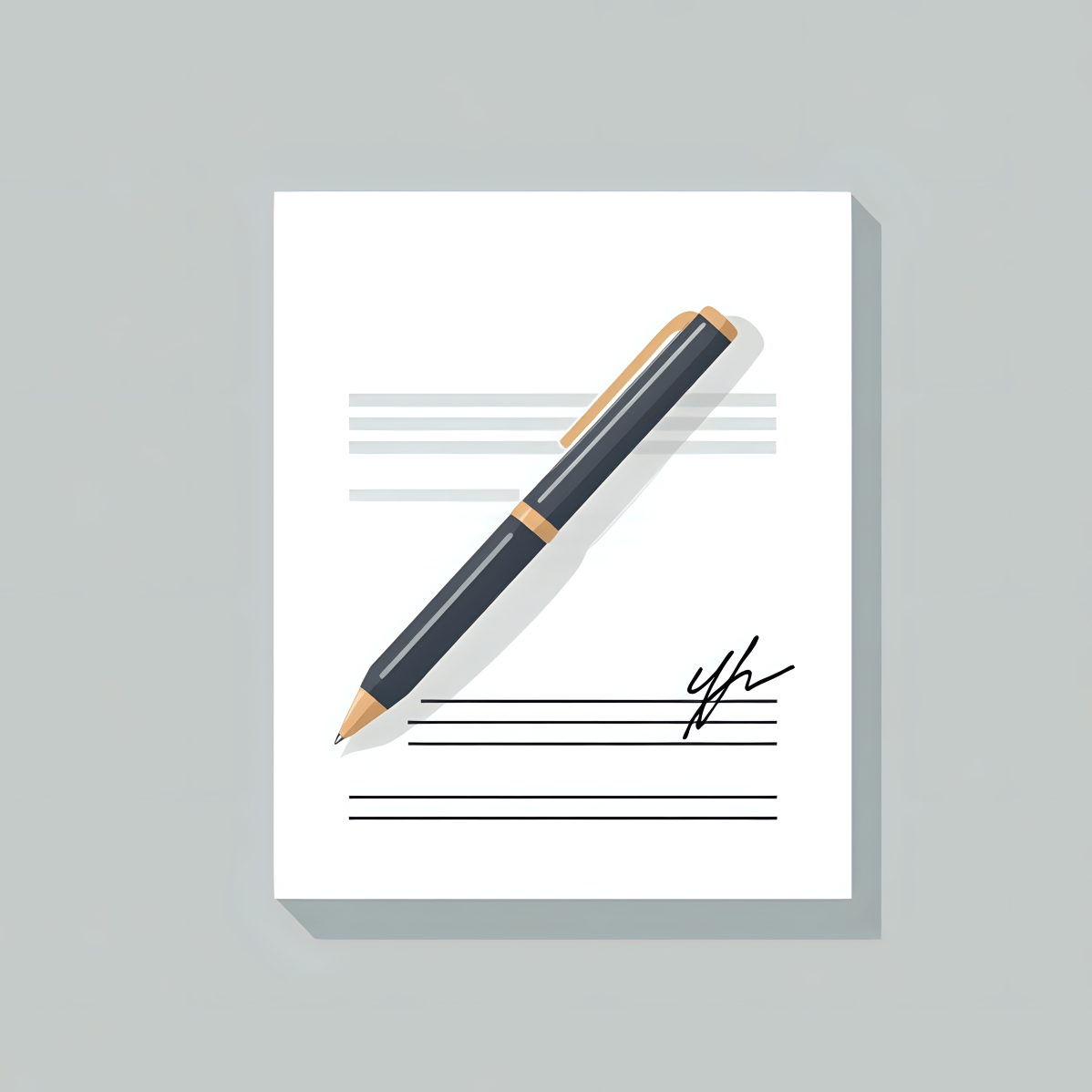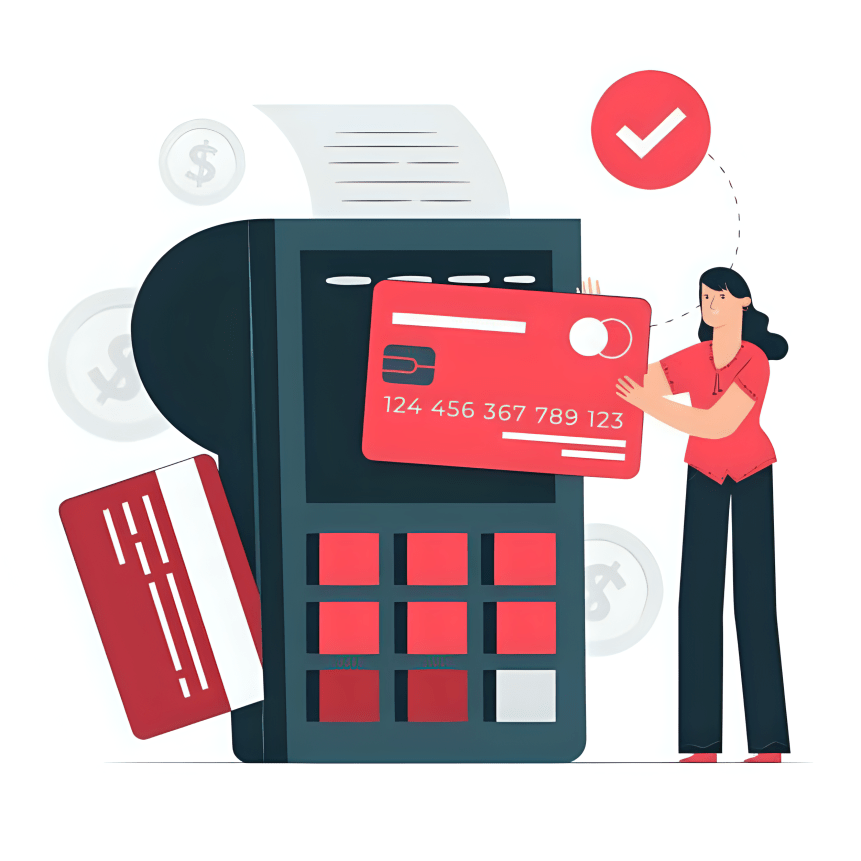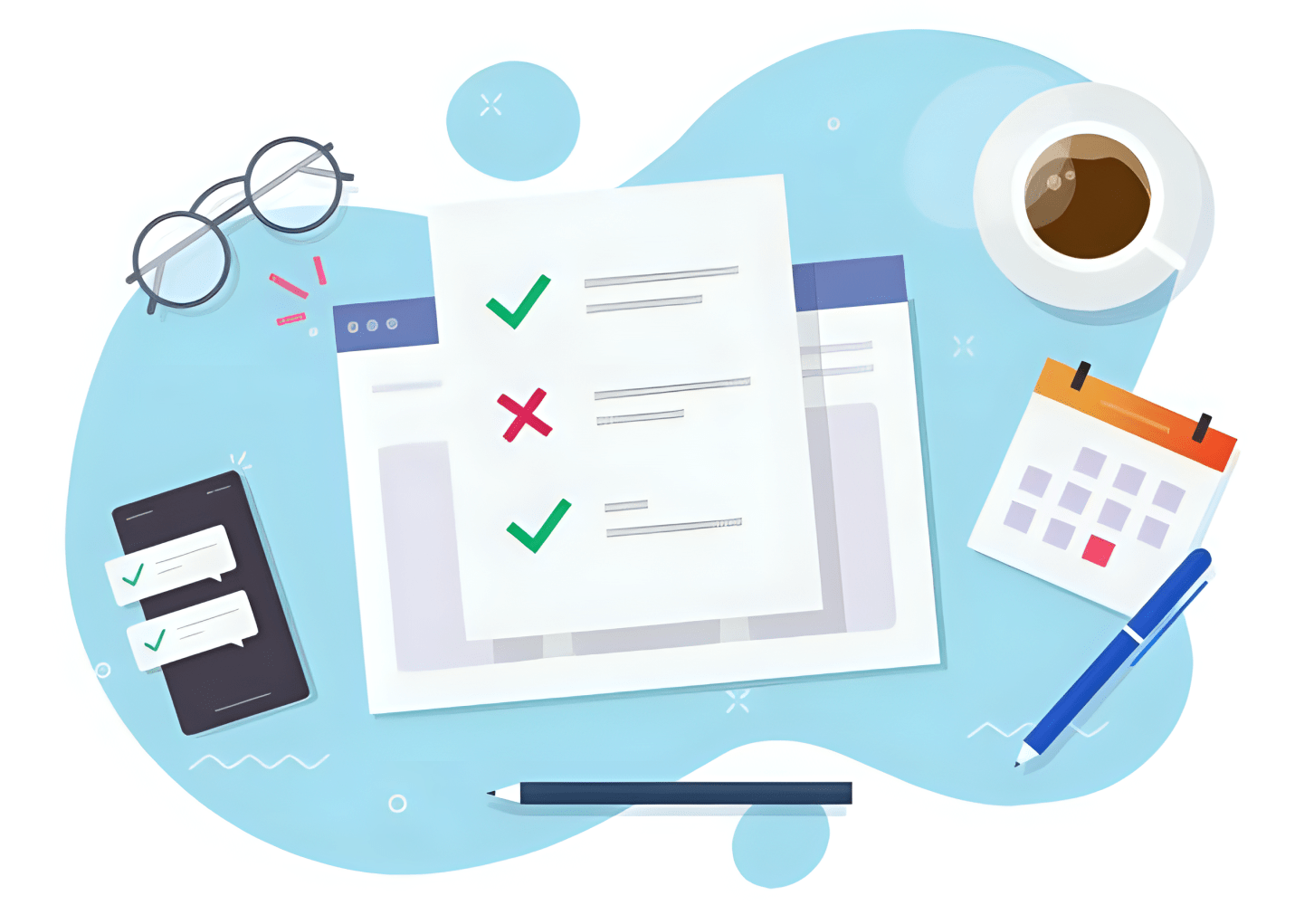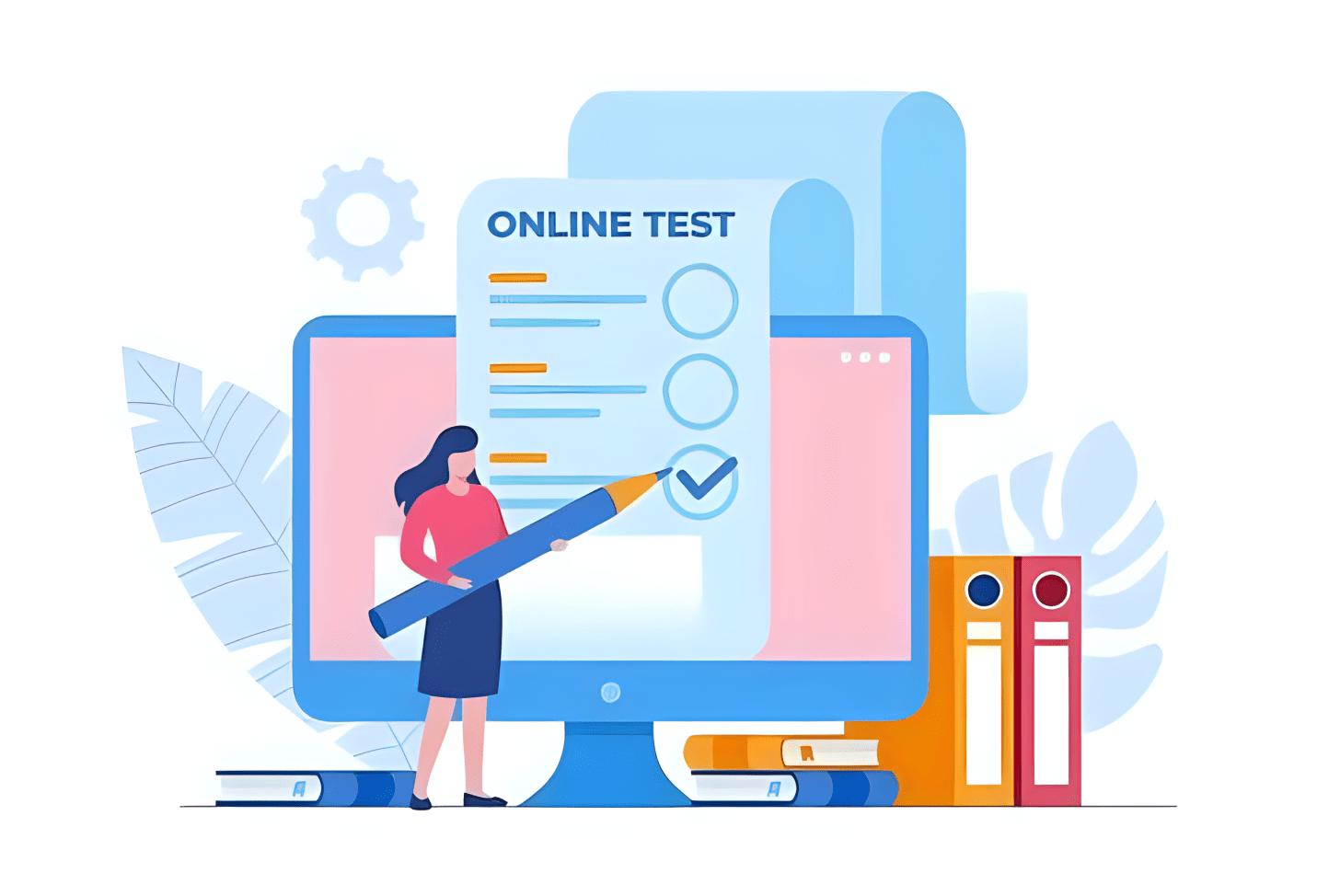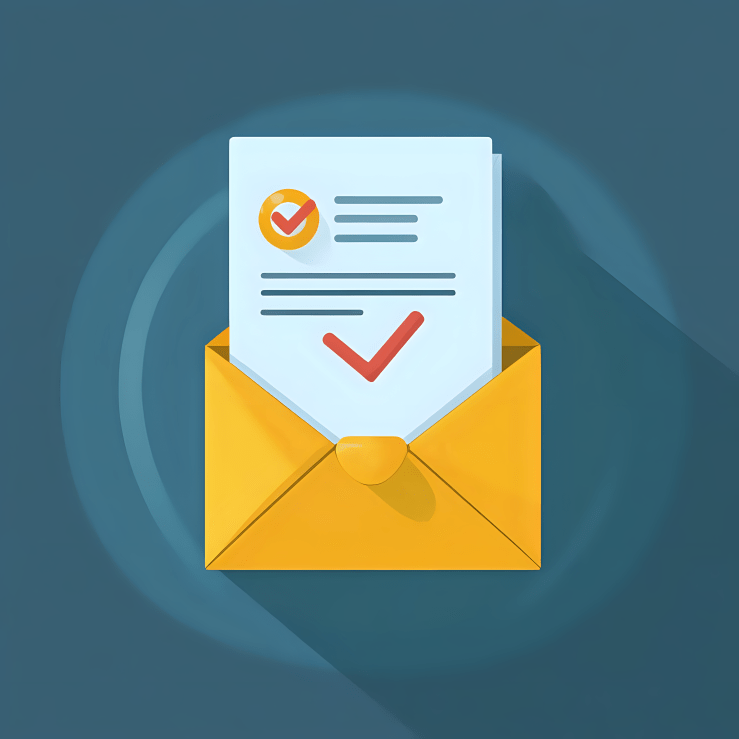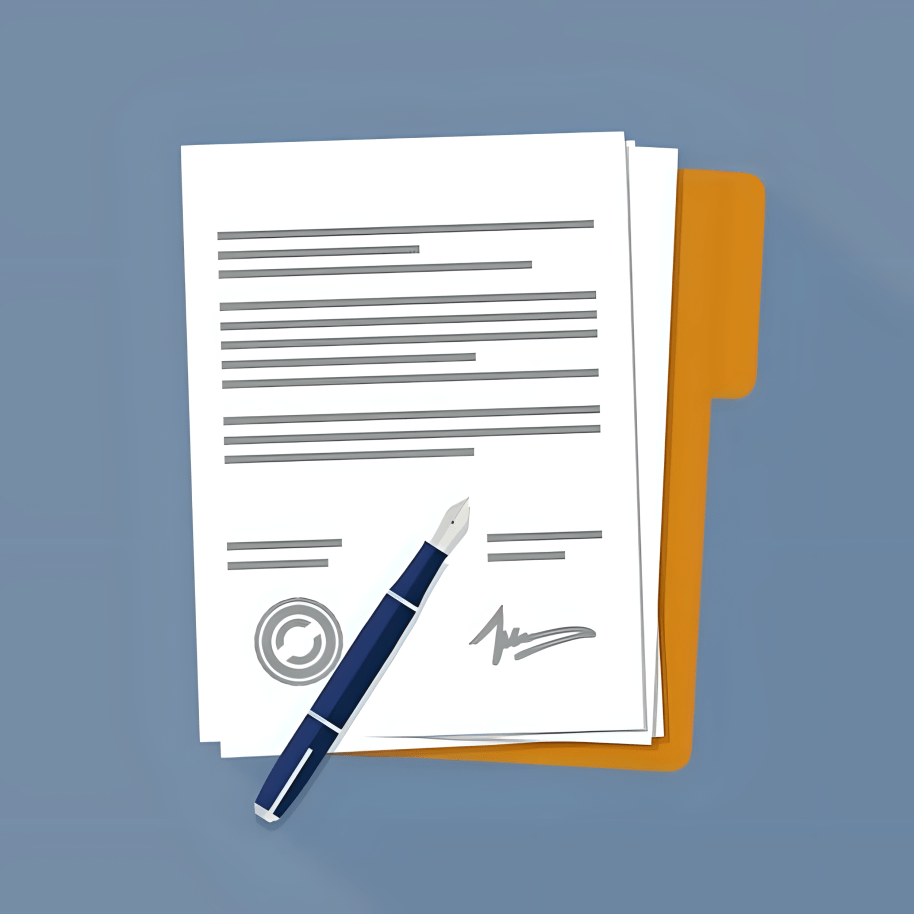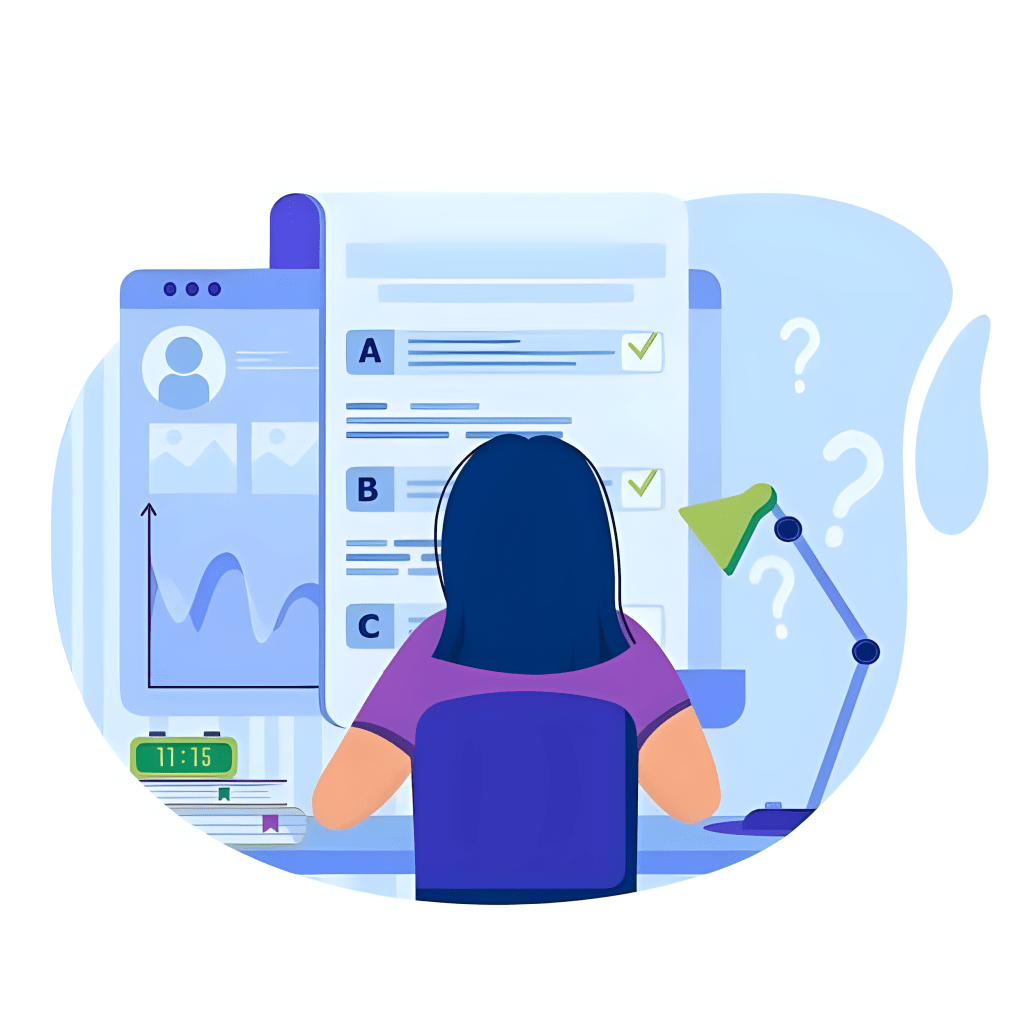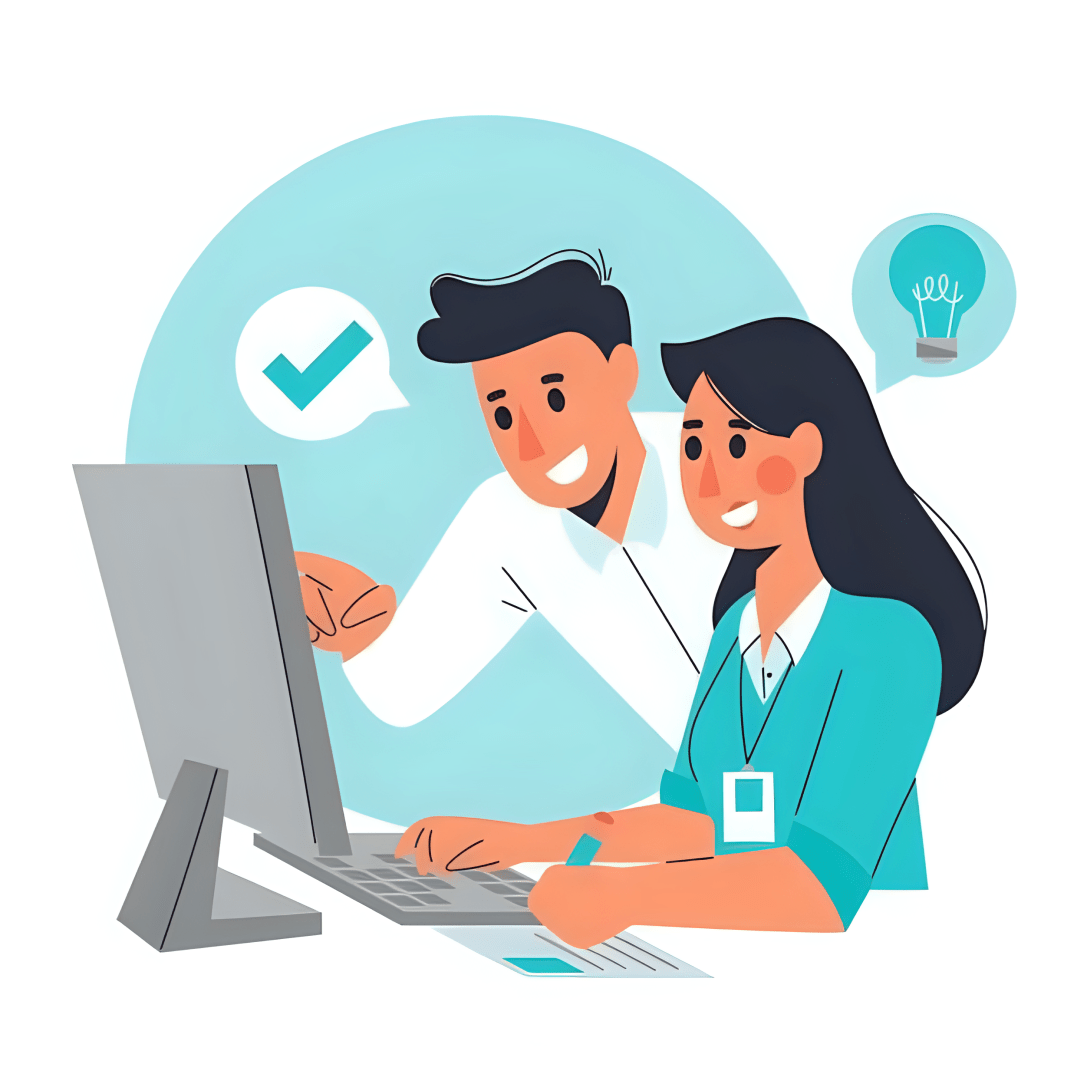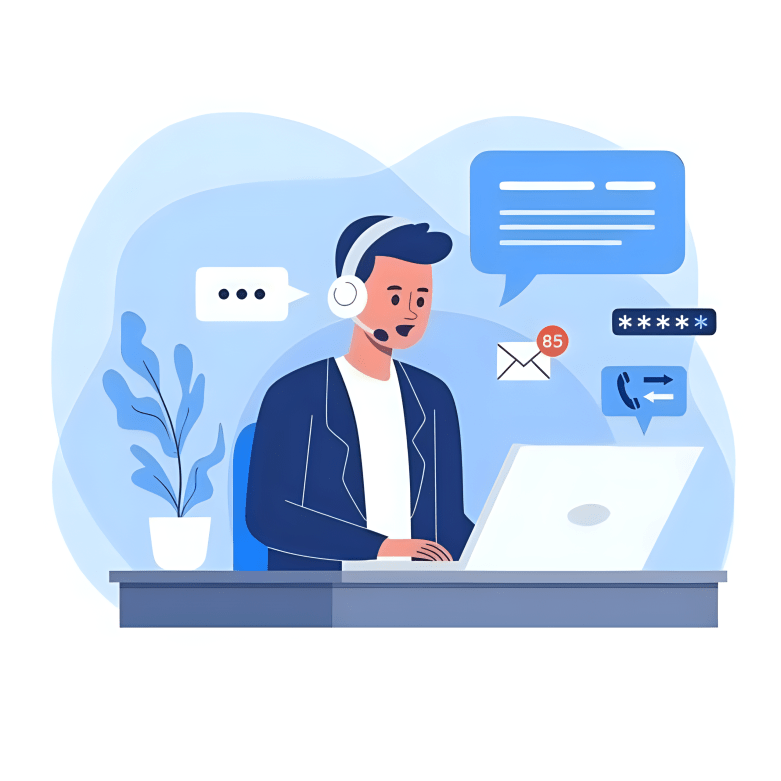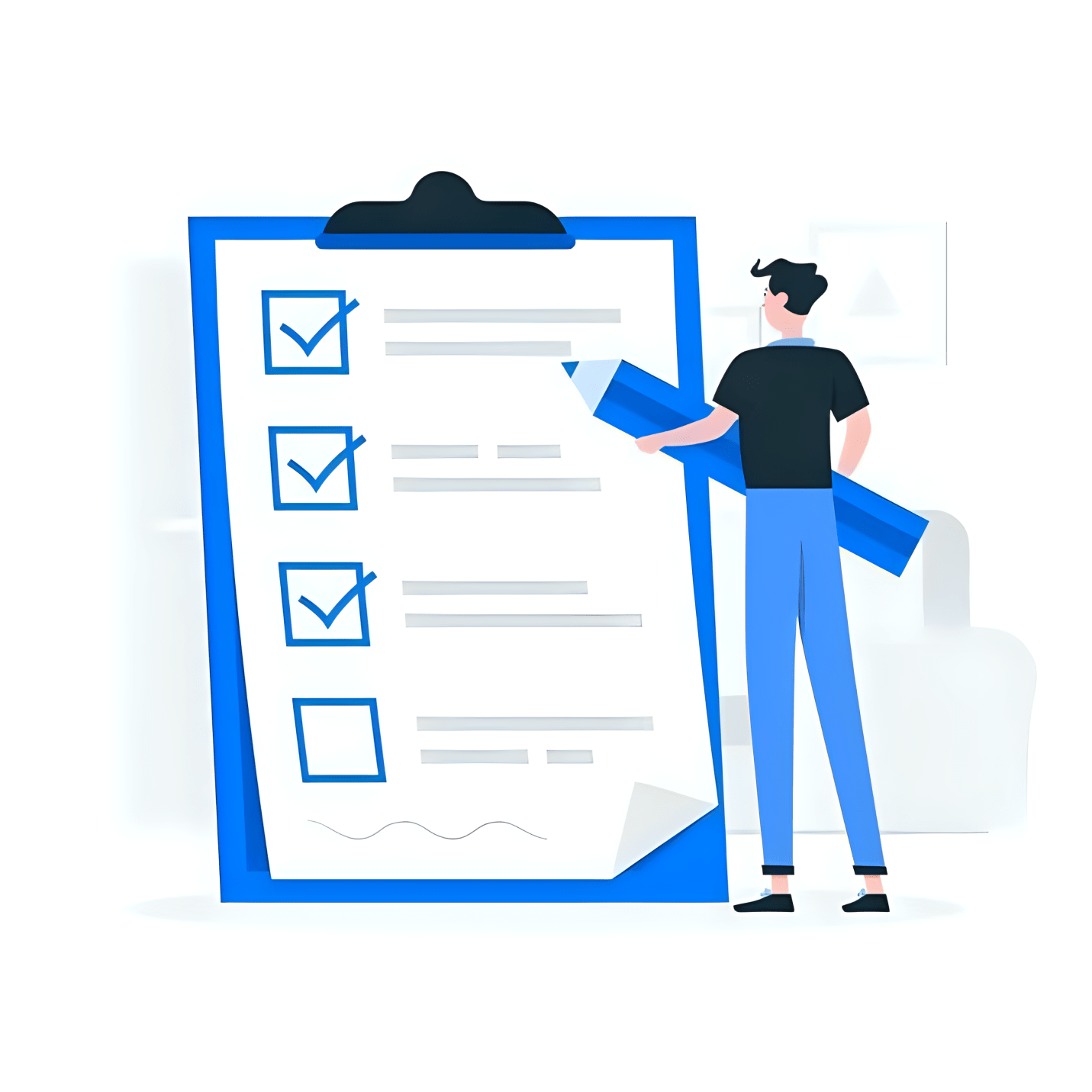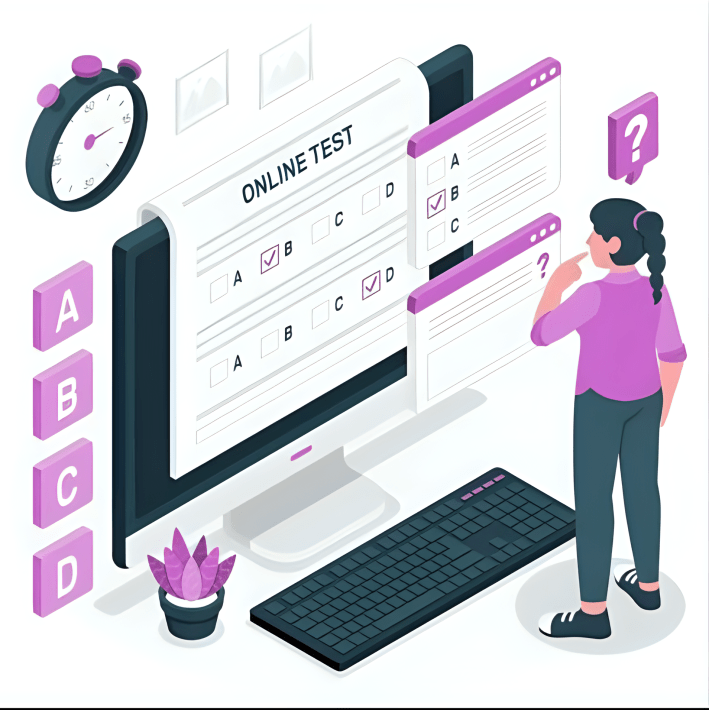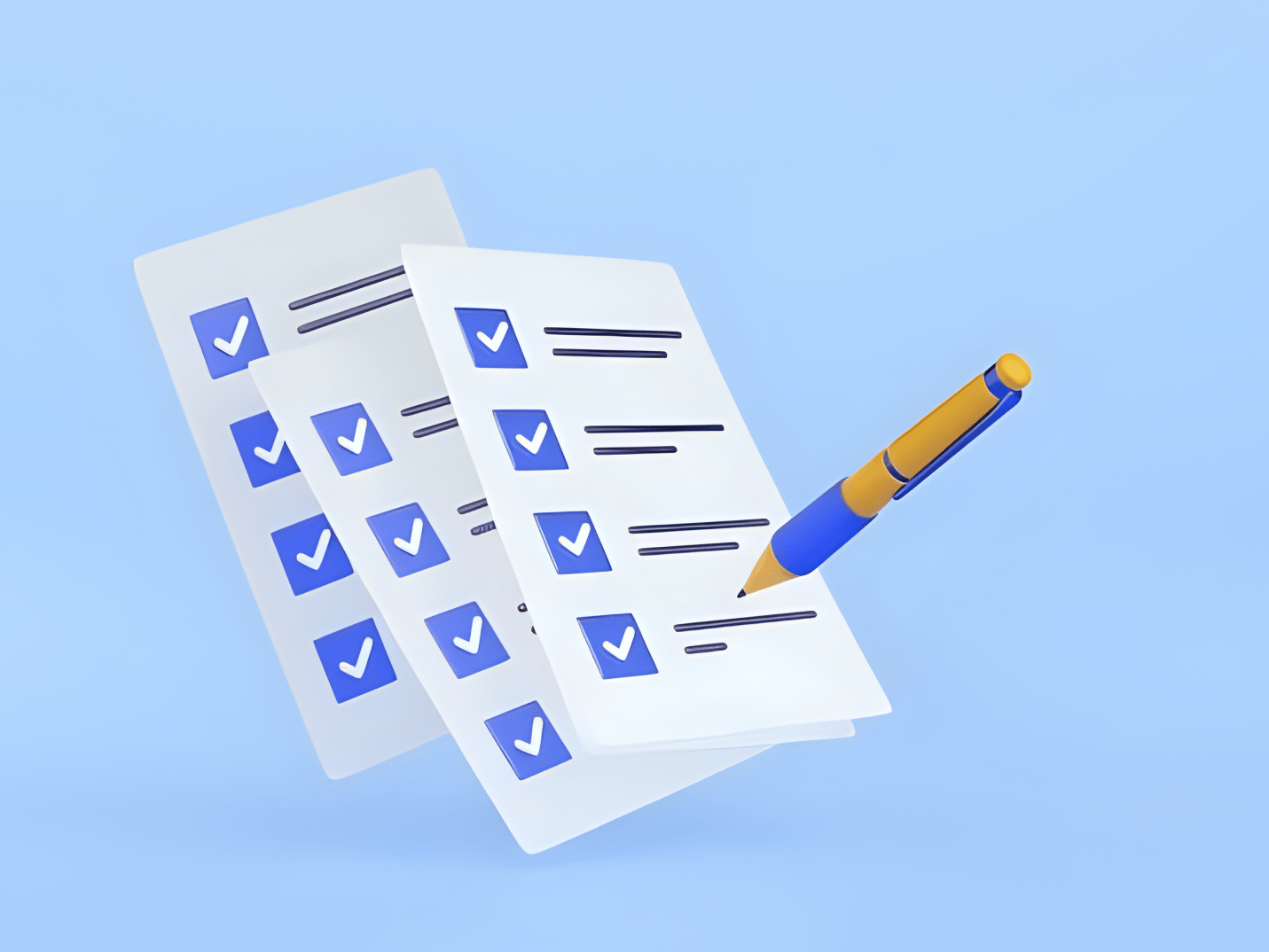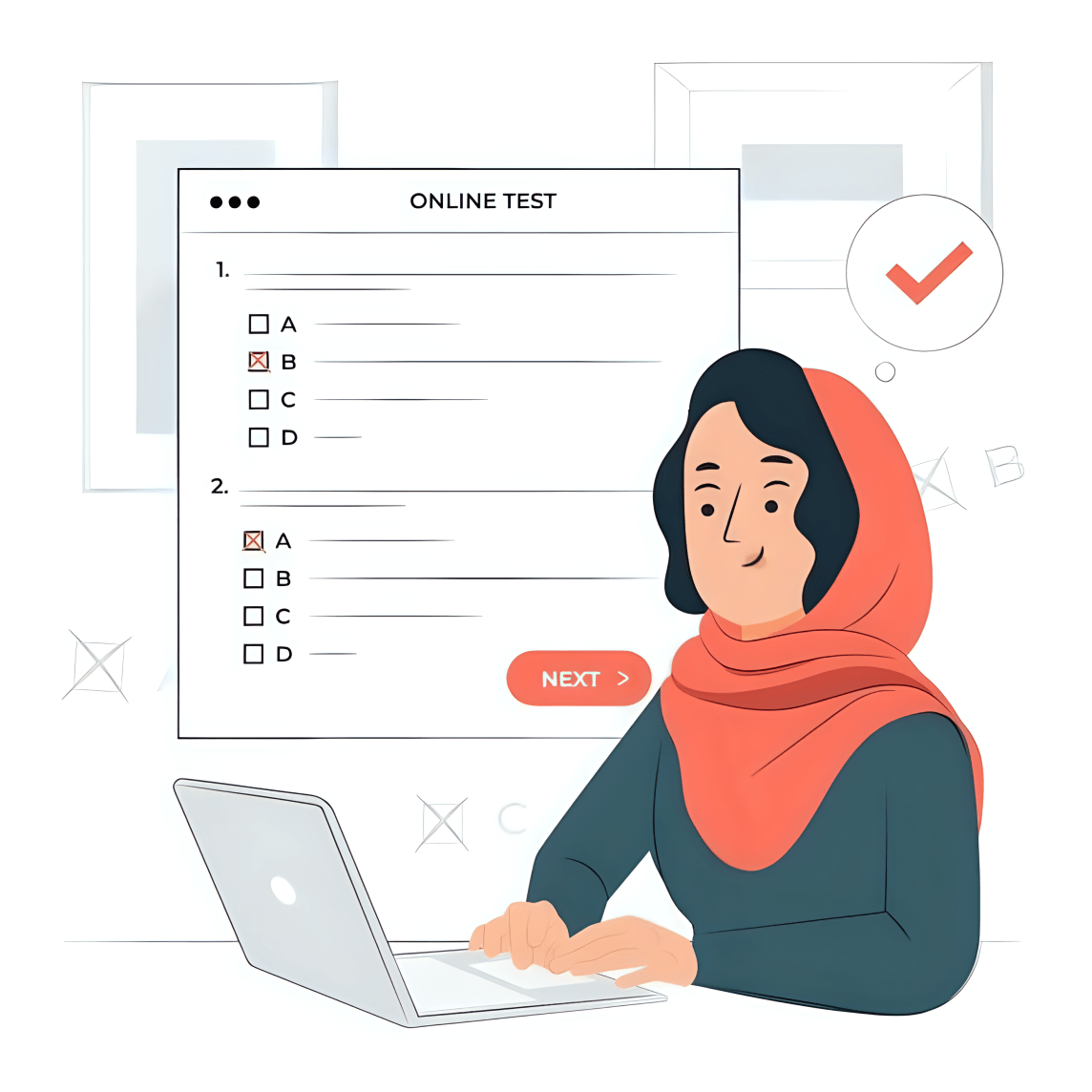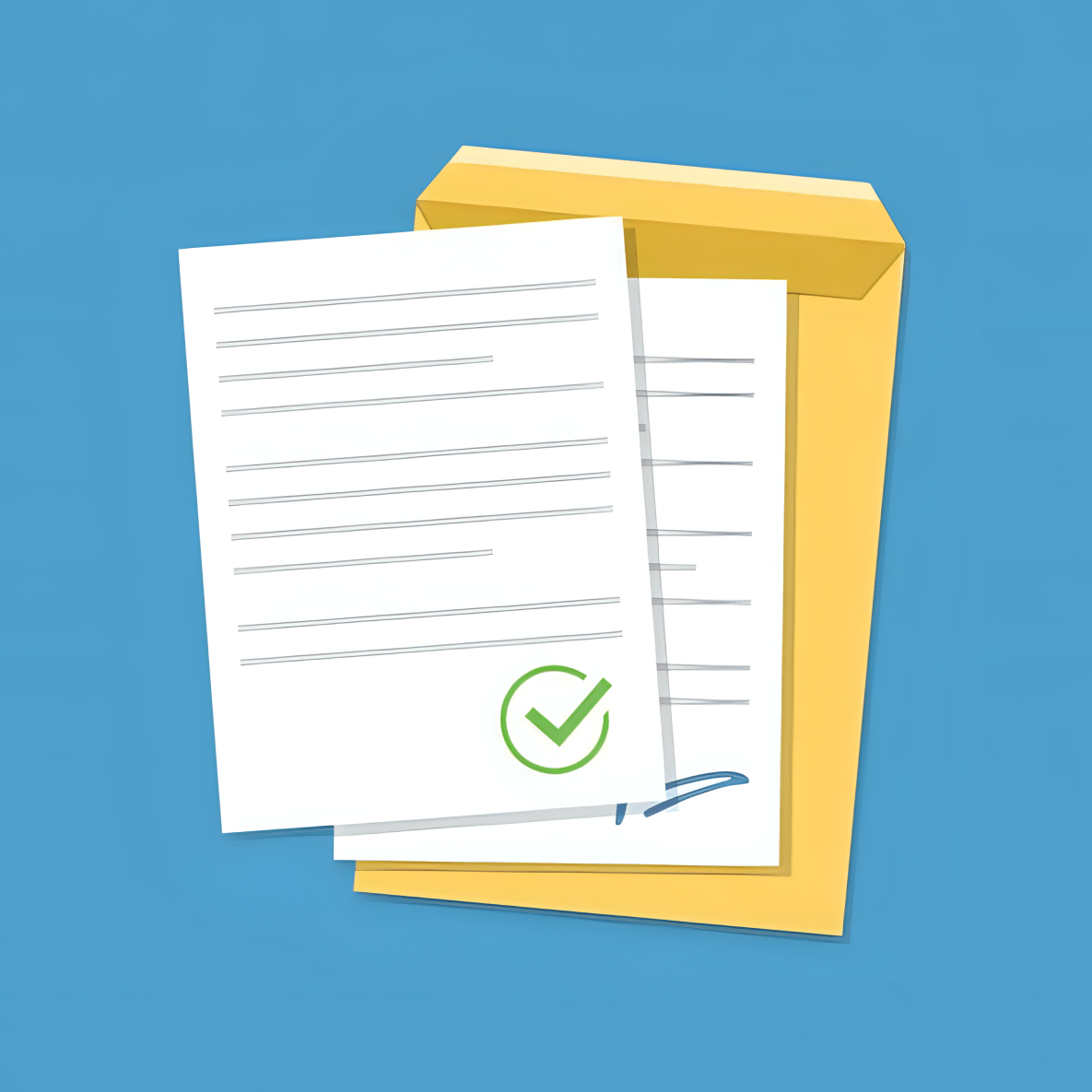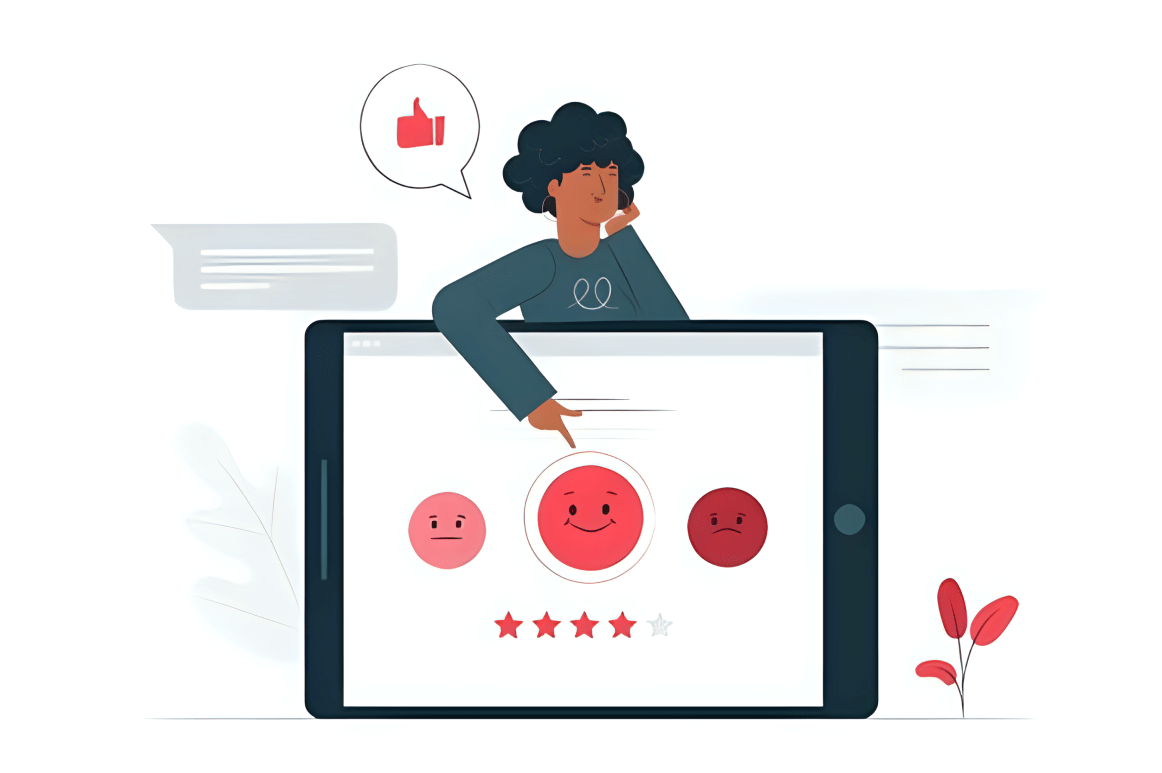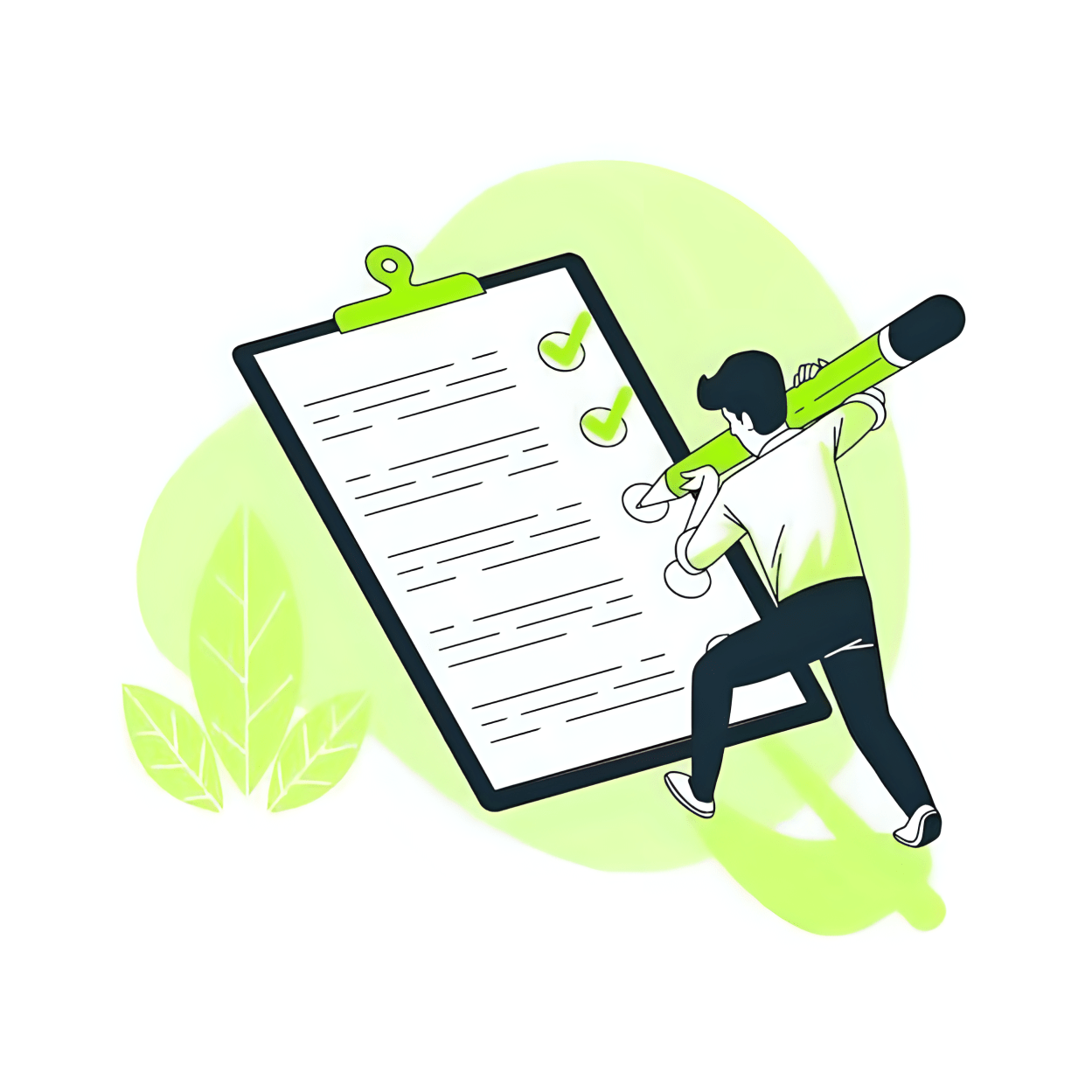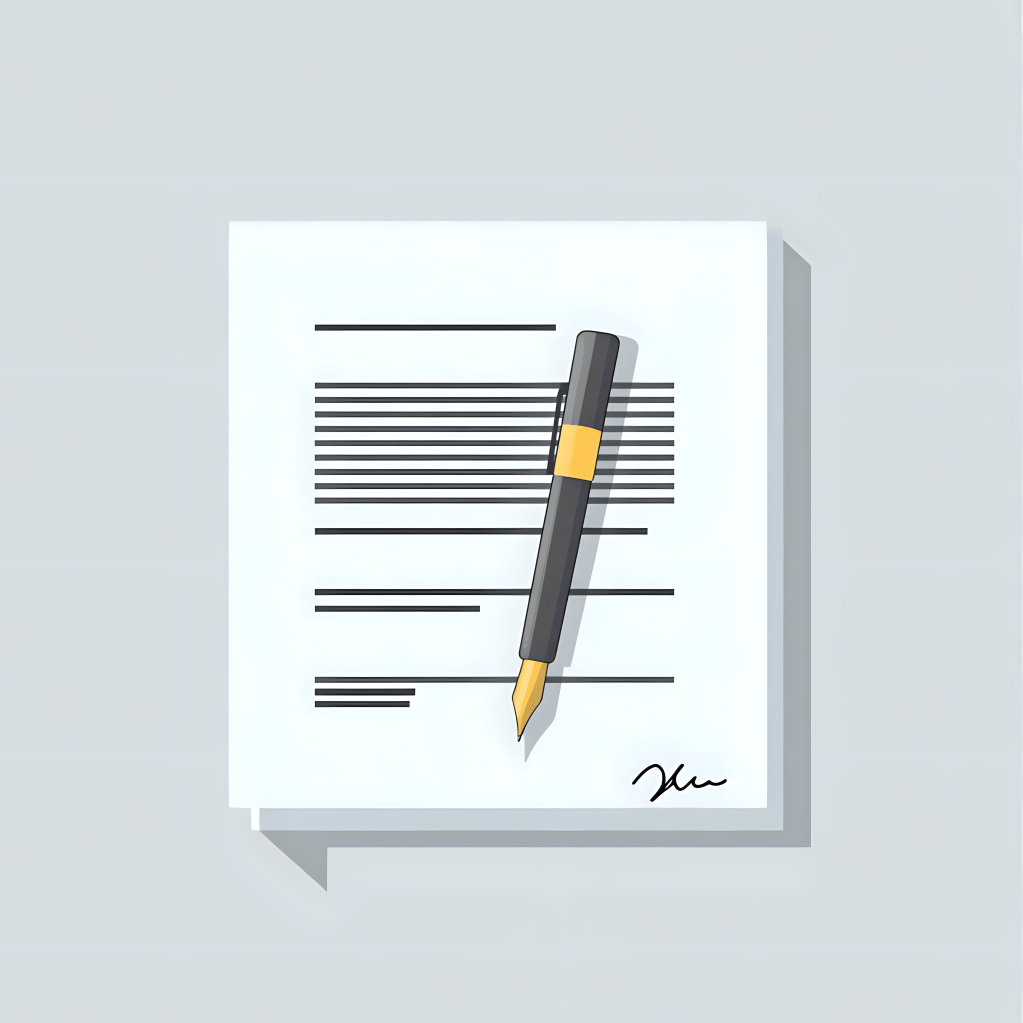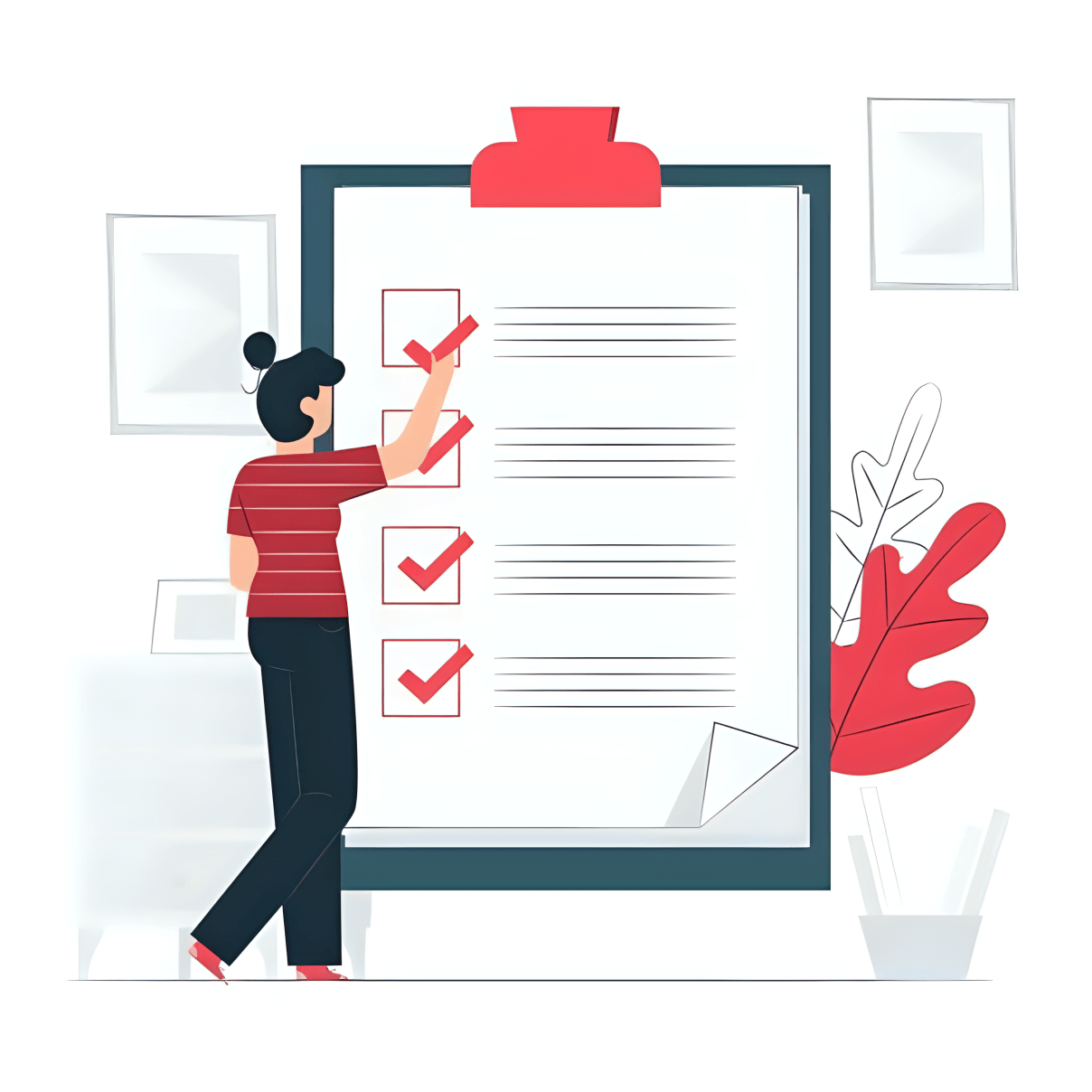Содержание
- Для расположения текста документа в две колонки в текстовом редакторе необходимо …
- Для сохранения документа в текстовом редакторе необходимо …
- Для выделения абзаца текста в текстовом редакторе необходимо …
- Для перемещения выделенного абзаца в конец текста в текстовом редакторе необходимо …
- Текстовый редактор – это прикладное программное обеспечение, используемое для…
- Для установления значений полей для нового документа в текстовом редакторе необходимо …
- Для выделения всего текста документа в текстовом редакторе необходимо …
- Для выделения прямоугольного фрагмента текста в текстовом редакторе необходимо …
- Текстовые редакторы
- Для копирования выделенного фрагмента в конец текста в текстовом редакторе необходимо …
- Для выделения слова в тексте в текстовом редакторе необходимо …
- Основными функциями форматирования текста являются:
- Команды, содержащиеся в пункте меню «Вид» текстового редактора
- Команды, содержащиеся в пункте меню «Файл» текстового редактора
- Для загрузки программы текстового редактора необходимо …
- Основные функции редактирования текста
- Основные функции текстовых редакторов
- Для создания нового файла в текстовом редакторе необходимо …
- Предварительный просмотр документа в текстовом редакторе
- Для выделения строки в тексте в текстовом редакторе необходимо …
Для расположения текста документа в две колонки в текстовом редакторе необходимо …
- выбрать команду «Колонки» из меню «Формат», нажать ОК
- выбрать команду «Колонки» из меню «Формат», в поле «Тип» щелкнуть по окошку с обозначением «одна» и нажать ОК
- выбрать команду «Колонки» из меню «Формат», в поле «Тип» щелкнуть по окошку с обозначением «две» и нажать ОК
Для сохранения документа в текстовом редакторе необходимо …
- выбрать команду «Сохранить» из меню «Файл»
- выбрать команду «Создать» из меню «Файл»
- щелкнуть пиктограмму «Создать» на панели инструментов
- щелкнуть пиктограмму «Сохранить» на панели инструментов
Для выделения абзаца текста в текстовом редакторе необходимо …
- установить курсор на любое слово абзаца и щелкнуть левой кнопкой мыши
- установить курсор на любое слово абзаца и трижды щелкнуть левой кнопкой мыши
- установить курсор на поле слева от абзаца и дважды щелкнуть мышью
- щелкнуть мышью в начале абзаца и, не отпуская мыши, протянуть до конца абзаца
- щелкнуть левой кнопкой мыши справа от абзаца
- щелкнуть левой кнопкой мыши в любом месте текста
Для перемещения выделенного абзаца в конец текста в текстовом редакторе необходимо …
- выполнить команду «Вырезать» из меню «Правка». Установить курсор в конец текста. Выполнить команду «Вставить» из меню «Правка»
- выполнить команду «Удалить» из меню «Правка». Установить курсор в конец текста. Выполнить команду «Вставить» из меню «Правка»
- выполнить команду «Заменить» из меню «Правка». Установить курсор в конец текста. Выполнить команду «Вставить» из меню «Правка»
Текстовый редактор – это прикладное программное обеспечение, используемое для…
- создания текстовых документов и работы с ними
- создания таблиц и работы с ними
- автоматизации задач бухгалтерского учета
Для установления значений полей для нового документа в текстовом редакторе необходимо …
- выбрать команду «Шаблоны» из меню «Файл», в появившемся окне установить необходимые атрибуты
- выбрать команду «Страница» из меню «Формат», в появившемся окне установить необходимые атрибуты
- выбрать команду «Абзац» из меню «Формат»
Для выделения всего текста документа в текстовом редакторе необходимо …
- использовать команды «Правка», «Выделить все»
- использовать клавиши CTR + 1
- использовать клавиши ALT +5
- установить курсор мыши слева от текста и трижды щелкнуть
Для выделения прямоугольного фрагмента текста в текстовом редакторе необходимо …
- установить указатель мыши в начало выделения, при нажатой клавише ALT и левой кнопке мыши протаскиваем мышь по горизонтали или вертикали
- установить указатель мыши в конец выделения, при нажатой клавише ALT и левой кнопке мыши протаскиваем мышь по горизонтали или вертикали
- установить указатель мыши в начало выделения, при нажатой клавише CTR и левой кнопке мыши протаскиваем мышь по горизонтали или вертикали
Текстовые редакторы
- Lexicon 2.0 for Windows
- Word for Windows 6.0, 7.0
- OpenOffice.org Writer
- Quattro Pro
- Super Calc
- Paradox
- Clipper
Для копирования выделенного фрагмента в конец текста в текстовом редакторе необходимо …
- выполнить команду «Копировать» из меню «Правка». Установить курсор в конец текста. Выполнить команду «Заменить» из меню «Правка»
- выполнить команду «Копировать» из меню «Правка». Выполнить команду «Вставить» из меню «Правка»
- выполнить команду «Копировать» из меню «Правка». Установить курсор в конец текста. Выполнить команду «Вставить» из меню «Правка»
Для выделения слова в тексте в текстовом редакторе необходимо …
- установить указатель мыши на слове и сделать щелчок левой кнопкой мыши
- установить указатель мыши на слове и сделать двойной щелчок левой кнопкой мыши
- щелкнуть левой кнопкой мыши в любом месте текста
Основными функциями форматирования текста являются:
- ввод текста, корректировка текста
- установление значений полей страницы, форматирование абзацев, установка шрифтов, структурирование и многоколонный набор
- перенос, копирование, переименование, удаление
Команды, содержащиеся в пункте меню «Вид» текстового редактора
- вырезать
- вставить
- панели инструментов
- масштаб
- линейка
- предварительный просмотр
Команды, содержащиеся в пункте меню «Файл» текстового редактора
- создать
- открыть
- шрифт
- абзац
- сохранить
- сохранить как
- заменить
Для загрузки программы текстового редактора необходимо …
- в меню Пуск выбрать пункт Программы, в выпадающих подменю щелкнуть по позиции OpenOffice.org, а затем — OpenOffice.org Writer
- в меню Пуск выбрать пункт Документы, в выпадающем подменю щелкнуть по строке Microsoft Word
- набрать на клавиатуре Microsoft Word и нажать клавишу Enter
Основные функции редактирования текста
- выделение фрагментов текста
- установка межстрочных интервалов
- ввод текста
- коррекция
- вставка
- удаление
- копирование
- перемещение
- отображение скрытых символов форматирования
- отображение рецензирования документа
Основные функции текстовых редакторов
- создание таблиц
- выполнение расчетов по ним
- редактирование текста
- форматирование текста
- вывод текста на печать
- разработка графических приложений
Для создания нового файла в текстовом редакторе необходимо …
- выполнить команду «Открыть» из меню «Файл»
- выполнить команду «Создать» из меню «Файл». В подменю выбрать вид документа
- щелкнуть пиктограмму «Создать» на панели инструментов
Предварительный просмотр документа в текстовом редакторе
- выполнить команду «Открыть» из меню «Файл»
- выполнить команду «Открыть» из меню «Файл», по завершении просмотра нажать кнопку «Закрыть»
- выполнить команду «Предварительный просмотр страницы» из меню «Файл», по завершении просмотра нажать кнопку «Закрыть предварительный просмотр»
Для выделения строки в тексте в текстовом редакторе необходимо …
- щелкнуть левой кнопкой мыши слева от строки текста
- щелкнуть левой кнопкой мыши справа от строки текста
- щелкнуть левой кнопкой мыши на любом слове текста